¿Cómo confirmar el cierre de la asesoría?
Para dar por finalizada la asesoría, el docente debe avalar el cambio de estado. Los estados que pueden tomar la asesoría y que son solicitados por el estudiante son:
-Cerrada atendida: Estado de la asesoría que indica que la reunión sincrónica con el ciudadano se realizó exitosamente, el estudiante brindó las orientaciones pertinentes y el ciudadano resolvió sus inquietudes.
-Cerrada inasistencia: Estado de la asesoría que indica que el ciudadano no asistió a la reunión virtual.
-Cerrada a caso: Estado de la asesoría que indica que es necesario la creación de un caso porque la asesoría requiere continuidad.
Para confirmar o rechazar la solicitud de cierre de asesoría, ingrese por el menú Asesorías" y elija la opción "Gestión de asesorías", como muestra la siguiente imagen:
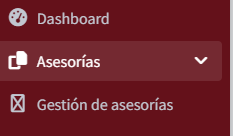
En la ventana "Gestión de asesoría", ubique la asesoría a la cual desea confirmarle el cierre, haga clic en el botón "Acciones" y elija la opción "Confirmar cierre", como muestra la siguiente imagen:
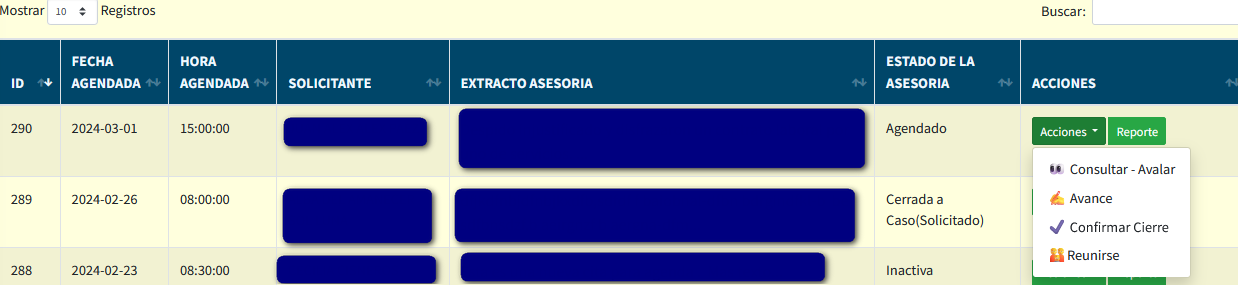
El sistema habilitará un formulario que muestra el plan de trabajo del estudiante y que permite ingresar el concepto del docente y aprobar o rechazar el cierre, como muestra la siguiente imagen:
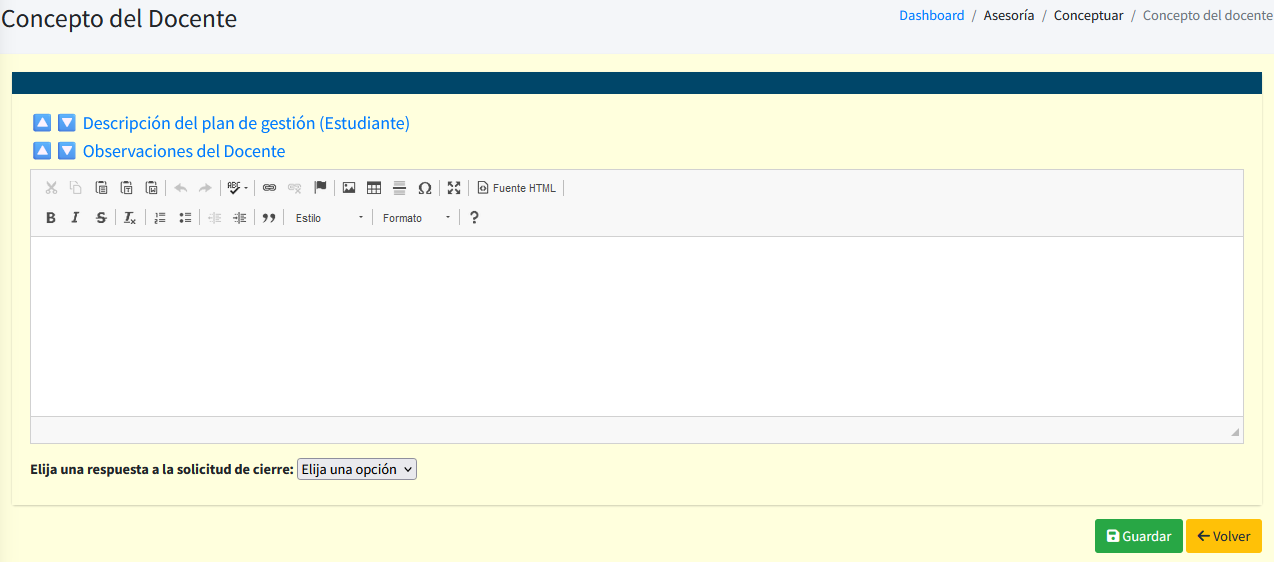
Ingrese el concepto, seleccione una respuesta a la solicitud y de clic en el botón guardar.
Si se rechaza la solicitud del cierre, la asesoría cambiará a estado "Iniciada" para que el estudiante realice los cambios necesarios y solicite nuevamente el cierre, como se muestra en la siguiente imagen:

Si aprueba el cierre y el estado es "Cerrada a caso" el sistema creará automáticamente el caso relacionado a la asesoría, El sistema mostrará el listado de casos , con el número de asesoría y un extracto de la descripción de ella. El caso tendrá estado "creado", para que el estudiante haga la gestión correspondiente. La vista es similar a la siguiente::
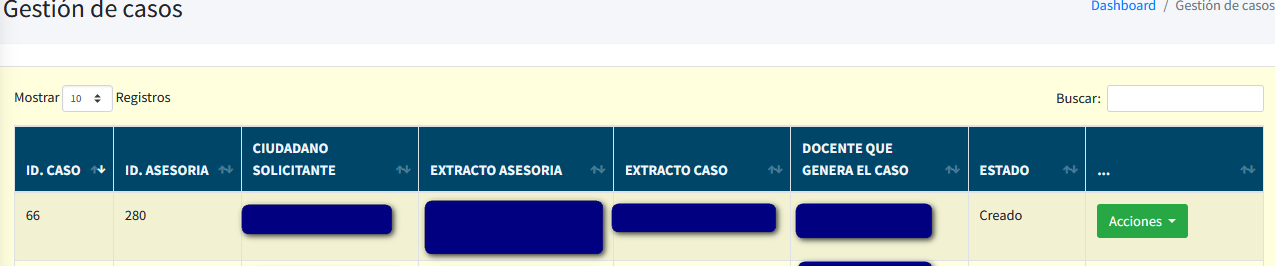
Para más información de la gestión de casos, puede consultar "Avance de casos" de este manual